-
Giỏ hàng của bạn trống!
Giờ đây bạn có thể chuyển những dòng chữ từ hình chụp thành văn bản
2021-10-28 10:16:36
249
Nếu thấy một đoạn văn hay từ hình chụp đâu đó mà lại lười không muốn đánh máy lại thì giờ đây bạn có thể thực hiện dễ dàng bằng cách này với những dòng điện thoại thông minh dùng hệ điều hành Android.
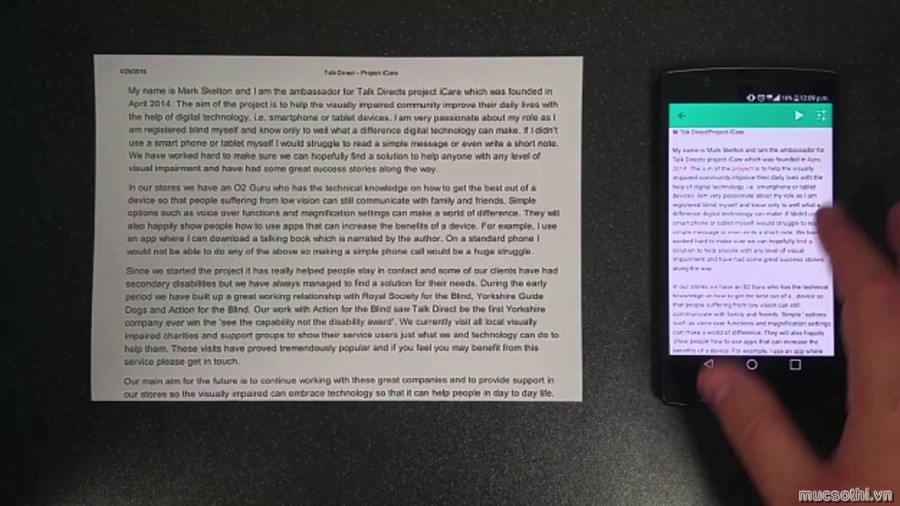
Việc nhập lại đoạn văn bản từ hình ảnh, sách vở thật khó khăn và tốn nhiều thời gian. Tuy nhiên, bất kì chiếc điện thoại Android nào cũng có thể giúp bạn thực hiện việc này một cách cực kì nhanh chóng, chỉ cần mục sở thị thực hiện theo mẹo hay sau đây là OK tất...
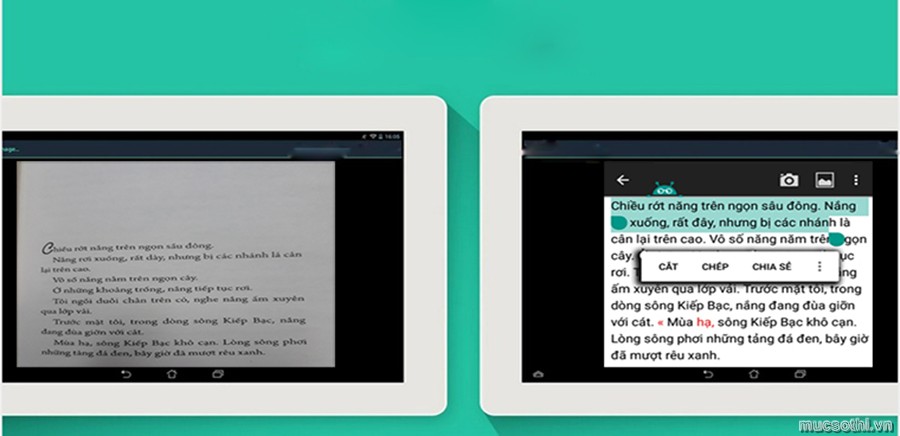
Với việc sử dụng một ứng dụng miễn phí có tên là Text Fairy trên điện thoại Android sẽ giúp bạn chuyển ảnh thành văn bản một cách nhanh chóng, vô cùng đơn giản và rất chính xác. Nghĩa là chỉ cần bạn dùng camera trên điện thoại chụp lại hình ảnh của đoạn văn bản trên báo chí, sách vở... sau đó ứng dụng này sẽ nhận dạng chữ viết, đặc biệt là có hỗ trợ tiếng Việt và hơn 50 ngôn ngữ khác trên thế giới.
Text Fairy là ứng dụng miễn phí bạn có thể tìm trên CH Play hoặc nhấn vào đây.
Các bước thực hiện
- Mở ứng dụng Text Fairy sau khi tải và cài đặt thành công.
Đây là giao diện chính của Text Fairy.
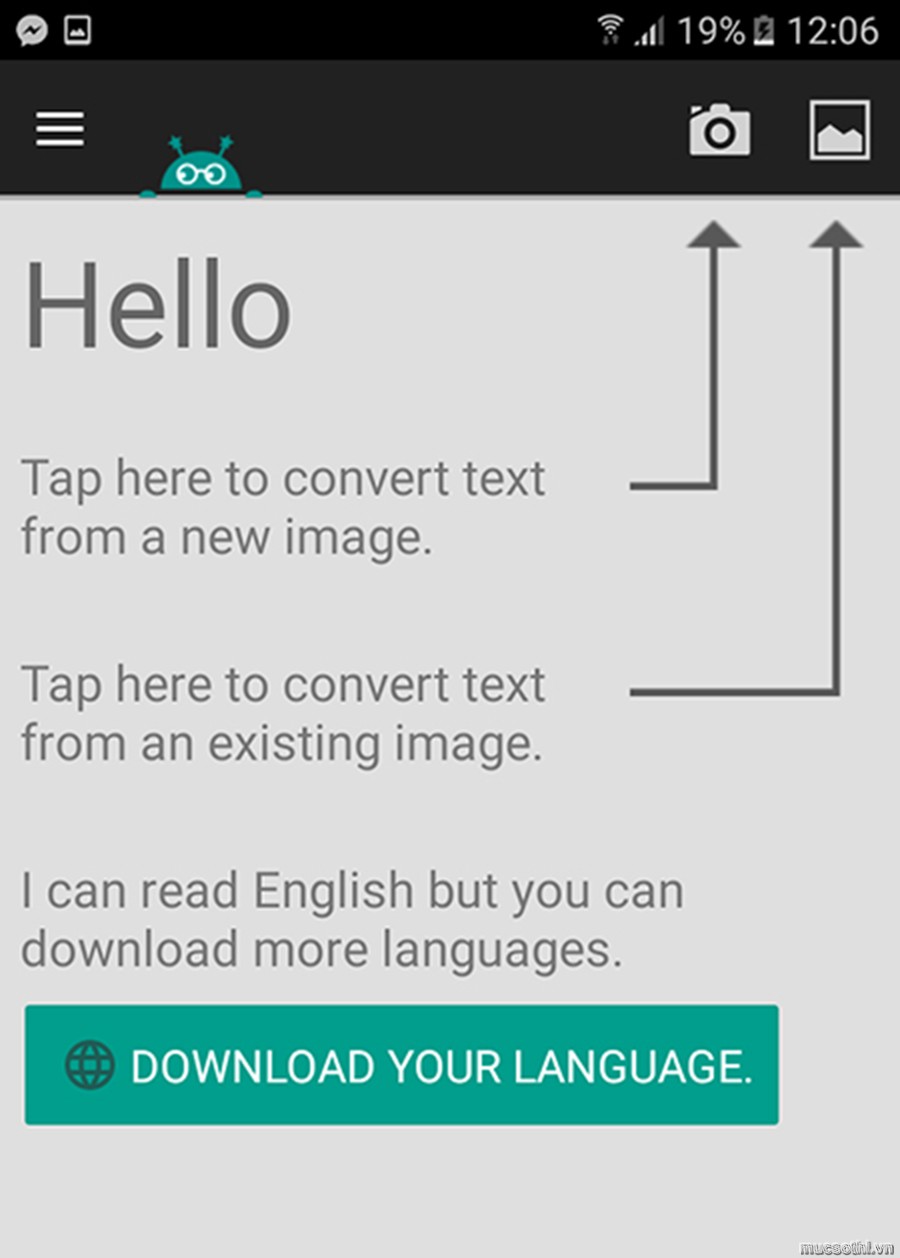
- Đầu tiên, bạn cần tải về ngôn ngữ của văn bản mà bạn đang muốn chuyển, nhấn chọn mục DOWNLOAD YOUR LANGUAGE để tải.
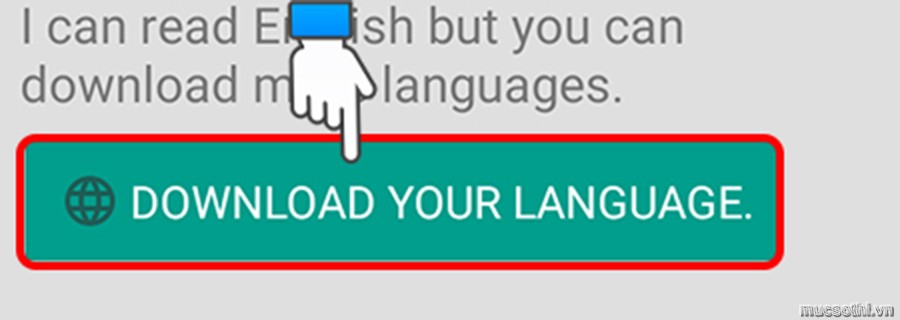
- Một danh sách gồm 50 ngôn ngữ được hiện ra, chọn một ngôn ngữ rồi nhấn Download để tải về.
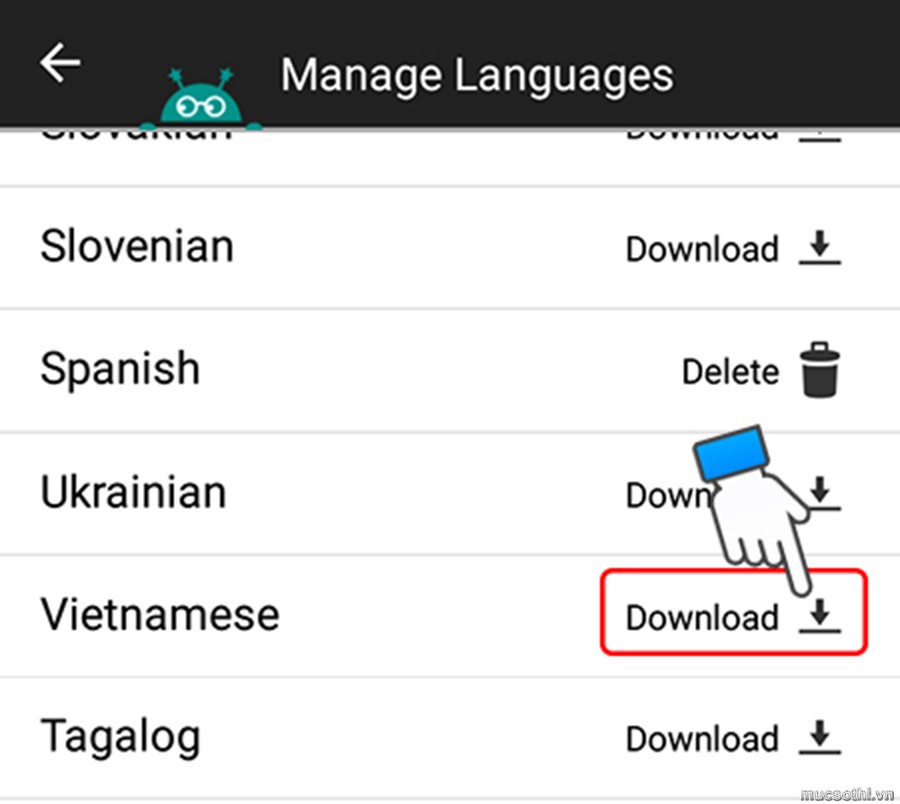
Chụp một hình mới
- Quay lại giao diện chính của Text Fairy, chọn biểu tượng Camera để chụp một ảnh mới và chuyển thành văn bản.
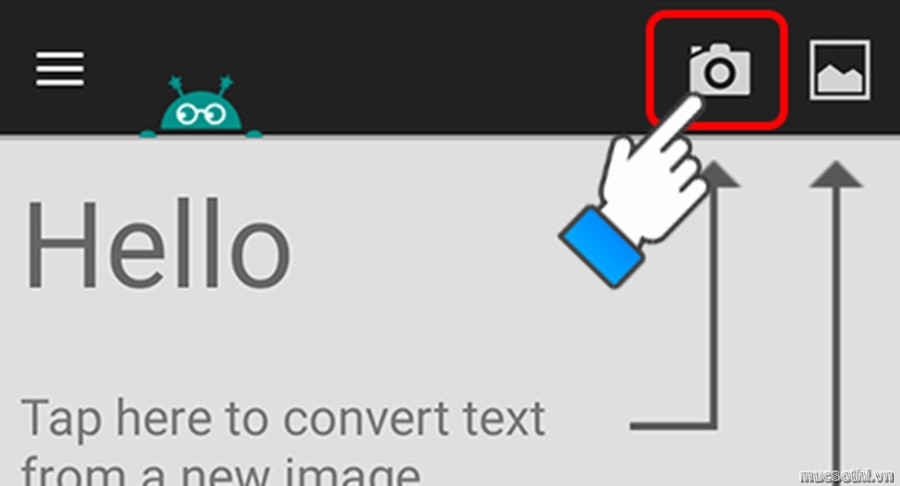
- Sau đó bắt đầu chụp một ảnh để chuyển đổi. Chọn OK sau khi chụp xong.
Lưu ý: Bạn hãy canh chỉnh ảnh chụp thật kỹ và rõ nét để ứng dụng có thể nhận dạng chính xác nhé. Tốt nhất là nên chụp trong điều kiện ánh sáng đầy đủ.
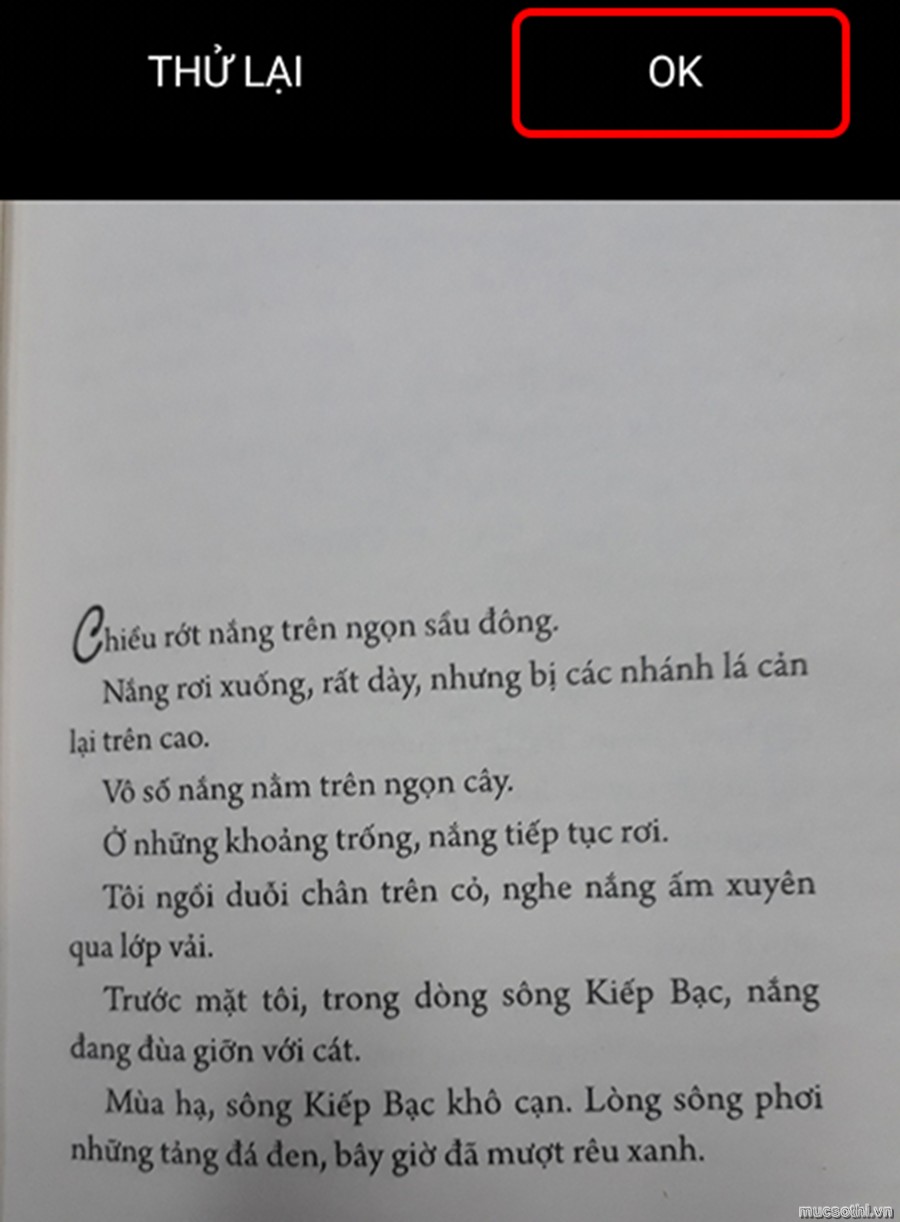
- Ứng dụng sẽ chuyển tiếp đến giao diện như hình. Bạn có thể chọn từng vùng văn bản bằng cách di chuyển các nút chấm tại khung cắt. Chọn biểu tượng mũi tên để tiếp tục.
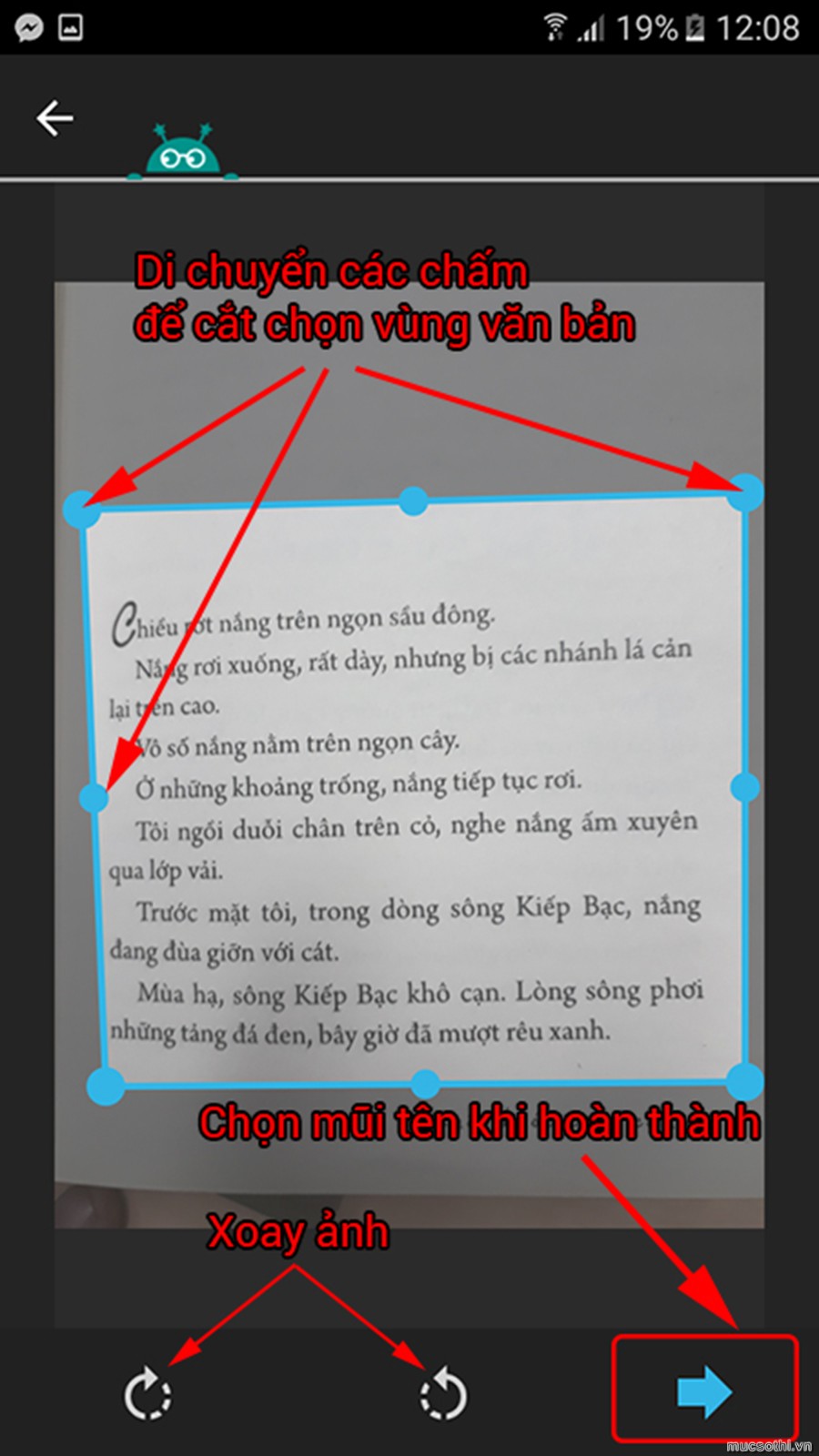
- Một thông báo hiện lên. Tại đây bạn có thể chọn định dạng văn bản thành 2 cột hoặc 1 cột mặc định.
- Chọn ngôn ngữ của văn bản được chuyển tại mục The text is in. Sau đó chọn Start để ứng dụng bắt đầu quét ảnh và chuyển thành văn bản.
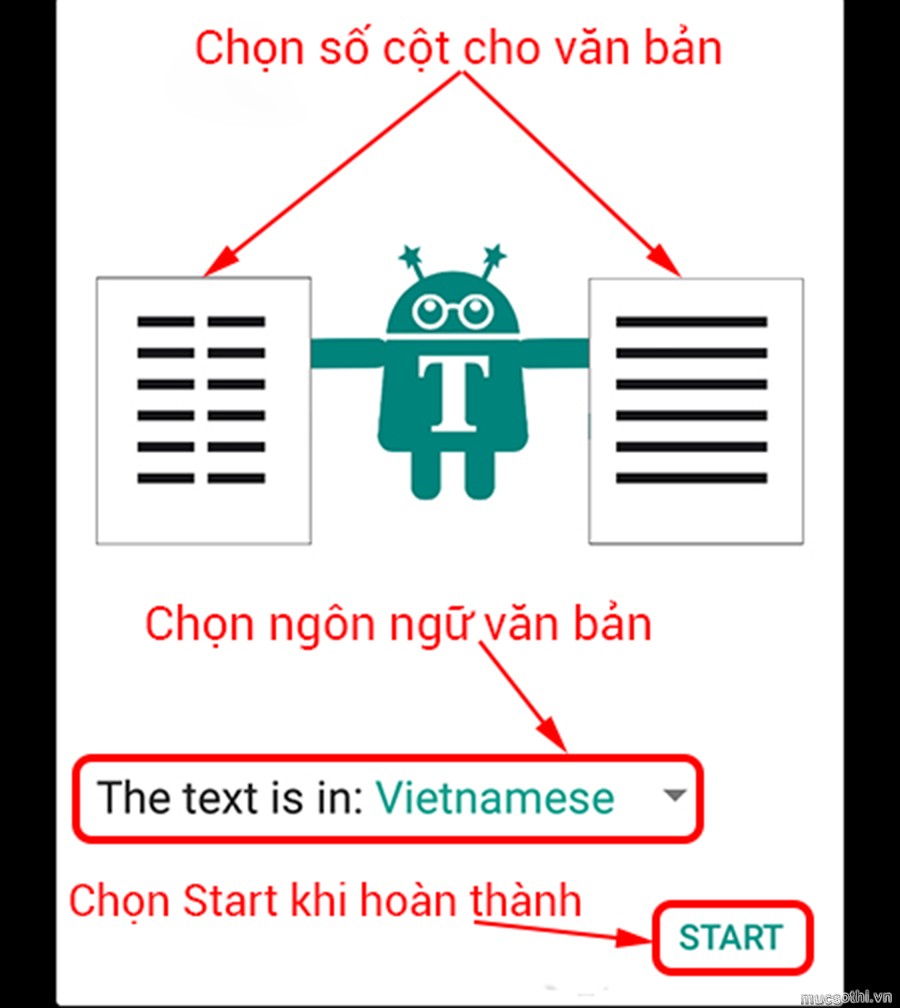
- Đây là thành quả khi ứng dụng đã chuyển xong.
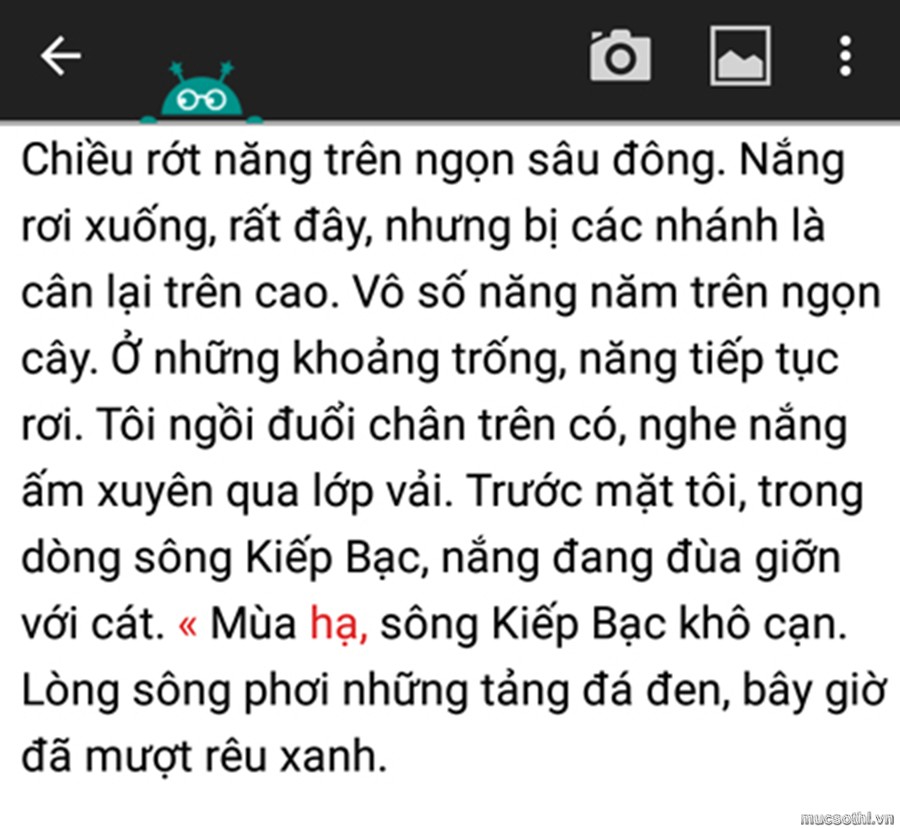
- Bạn có thể chỉnh sửa trực tiếp văn bản trên ứng dụng nếu ứng dụng có nhầm lẫn, sau đó tô khối các văn bản và sao chép chúng để thực hiện công việc của mình.
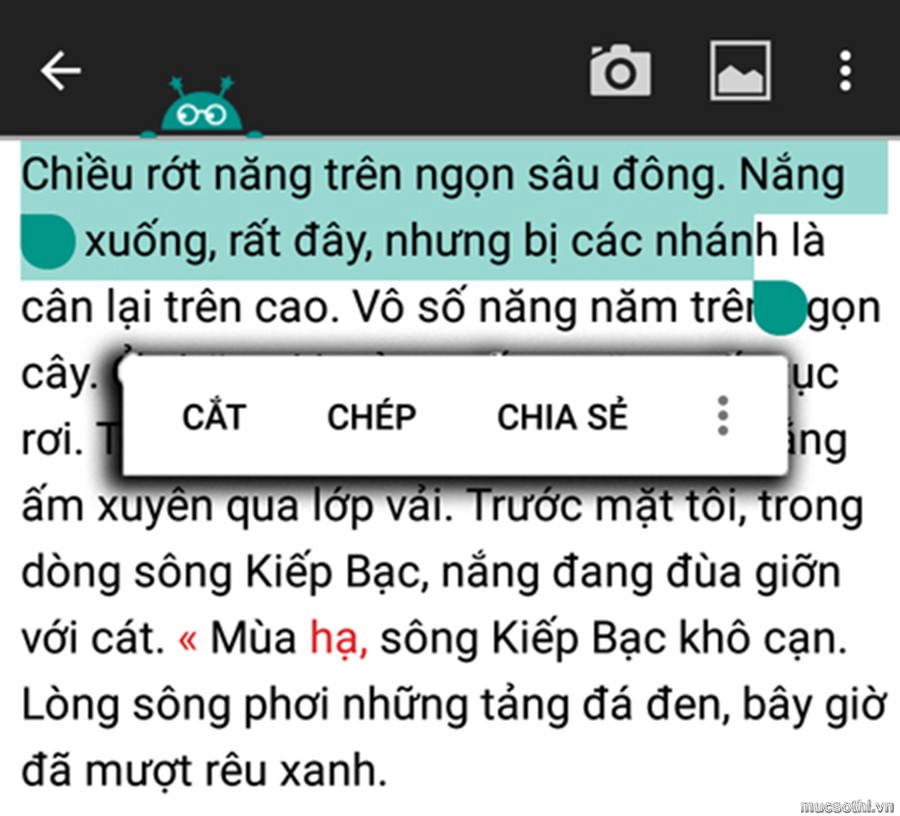
Chuyển thành văn bản từ hình ảnh có sẵn
- Nếu bạn đã có sẵn một ảnh trong thư viện và muốn chuyển nó thành văn bản thì tại giao diện chính của Text Fairy, chọn biểu tượng hình ảnh.
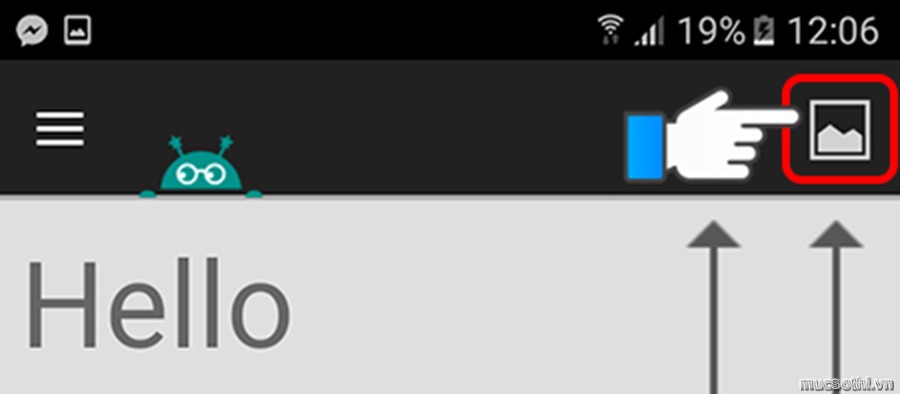
- Sau đó chọn một hình ảnh bất kỳ mà bạn muốn chuyển và thực hiện lại các bước trên.
- Đây là hình ảnh có sẵn và sau khi được chuyển thành văn bản.
Đôi khi ứng dụng có thể không nhận diện chính xác từng chữ từng dấu một nên bạn có thể chỉnh sửa sau khi ứng dụng hoàn thành chuyển đổi nhé.
Trên đây là toàn bộ bài viết hướng dẫn chuyển đổi ảnh thành văn bản mà Ad đã chia sẻ cùng bạn, nếu còn đang thắc mắc hay gặp khó khăn, xin để lại bình luận ngay bên dưới để được hỗ trợ, nếu thấy hữu ích thì chia sẻ cho mọi người cùng biết nhé. Xin cảm ơn!
smartphone giá tốt, smartphone chính hãng giá tốt, xuanhongmobile.vn, smartphone pin khủng, smartphone sạc dự phòng, smartphone siêu bền, smartphone giá rẻ, đồ công nghệ, đồ chơi di động, phụ kiện di động, phụ kiện giá rẻ, pin dự phòng, dầu sức khỏe, vsmart, akwell, vsmart live, ulefone armor 3w, ulefone armor x5, ulefone armor 7, doogee S68 Pro, energizer p20, energizer e241s, energizer 100, oukitel wp6, energizer e20, độc lạ đẹp, ulefone armor 7e, ulefone armor x7 pro, doogee s88 pro, oukitel wp5 pro, ulefone armor 9e, vsmart live 4, doogee s58 pro, vsmart aris, doogee s40pro, đế sạc không dây, camera nội soi, ulefone armor x5pro, ulefone armor 10 5G,
Tin liên quan
Không có bình luận nào cho bài viết.